Atribuir toques de teclas
Você pode atribuir toques de teclas a componentes personalizáveis do seu dispositivo, como teclas ExpressKey e botões da caneta. Como resultado, pressionar um botão no dispositivo executa a ação especificada em vez de pressionar o toque de tecla do teclado. Você também pode atribuir uma combinação de toques de teclas, para que você precise pressionar apenas um botão em vez de uma combinação inteira de toques de teclas.
- Abra o Wacom Center.
- Selecione seu dispositivo na barra lateral Dispositivos.
- Selecione um dos componentes personalizáveis do seu dispositivo (configurações da caneta, por exemplo).
- Em Propriedades da mesa digitalizadora Wacom, clique em qualquer um dos menus suspensos ao lado de um componente personalizável.
- Selecione Teclado > Pressionamento de tecla.... A janela Definir pressionamento de tecla será exibida.
- Na caixa Teclas, insira uma única tecla que você deseja atribuir (Tab, Espaço, por exemplo). Para atribuir uma combinação de toques de teclas, insira a combinação de teclas (Ctrl + Z, por exemplo).
- Você pode inserir letras (a, A, b), números (1, 2, 100), teclas de função (F2, F3) e teclas modificadoras (Ctrl, Alt) em combinação com outras teclas (Ctrl + C). Você também pode escolher combinações predefinidas na lista suspensa Adicionar teclas especiais.
- Clique no botão Excluir para remover apenas a última tecla digitada.
- Clique no botão Limpar para remover todos os toques de teclas inseridos e poder começar de novo.
- Digite um Nome para sua tecla e clique em OK.
- O nome aparece nos atalhos na tela, nas Propriedades da mesa digitalizadora Wacom e na exibição Configurações, portanto, insira um nome que indique o toque de tecla atribuído.
- Se estiver atribuindo números a um teclado, é uma prática recomendada nomear a tecla com o número que você atribuiu. Por exemplo, se atribuir o número 8 a um botão do teclado, nomeie a tecla 8.
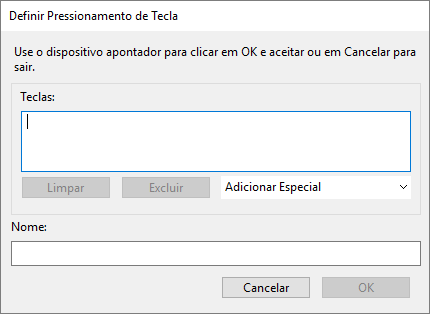
Observação: Se nenhum Nome for inserido, as teclas de atalho serão exibidas (por exemplo, {Ctrl}c).
Dica: Você pode atribuir diferentes combinações de toques de teclas ao mesmo componente personalizável para diferentes aplicativos. Consulte Configurações específicas do aplicativo para mais informações.
Dica: Para saber quais combinações de teclas são incorporadas como atalhos para um aplicativo específico, consulte a documentação do aplicativo.
| | Não compartilhe minhas informações | | Cookies | | Condições de uso | | Política de Privacidade |